
Якщо ви хочете, щоб лише невеликий ділянку поля зору вашого Nest Cam підлягав попередженням про рух, ви створюєте "зони активності". Таким чином, ви отримуватимете сповіщення лише тоді, коли рух буде виявлено лише в певній області - наприклад, на під’їзній дорозі, наприклад.
ПОВ'ЯЗАНІ: Як налаштувати Nest Cam
Більшість функцій Nest Cam можна налаштувати за допомогою програми Nest на своєму смартфоні чи планшеті. Однак зони активності можна налаштувати та налаштувати лише через веб-інтерфейс Nest. Єдиною умовою є те, що ви повинні мати Підписка на Nest Aware для того, щоб мати зони активності.
Почніть з заголовка до Веб-сайт Nest . Клацніть на «Увійти» у верхньому правому куті екрана.
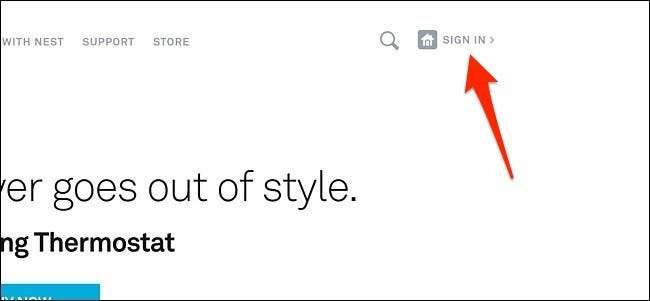
Далі клацніть у режимі реального часу вашого Nest Cam. Інтерфейс буде виглядати майже ідентично мобільному додатку.
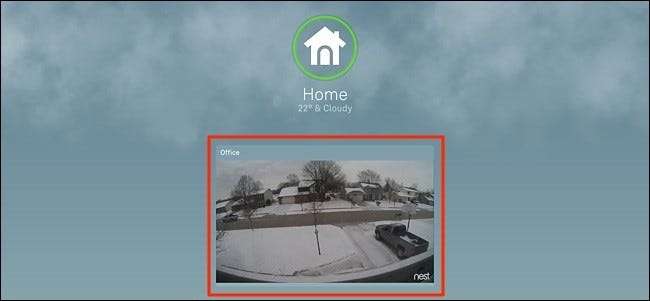
Коли режим перегляду в режимі реального часу завантажується, натисніть "Зони" внизу в правому куті екрана.
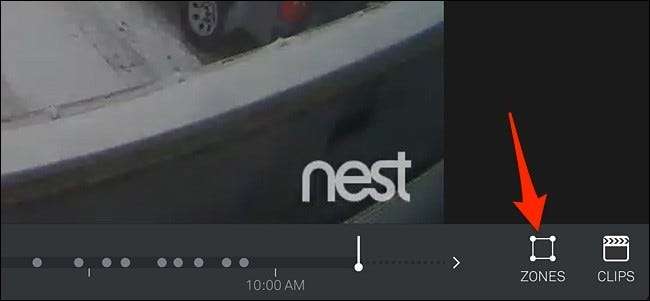
З'явиться спливаюче вікно, де ви натиснете "Створити".
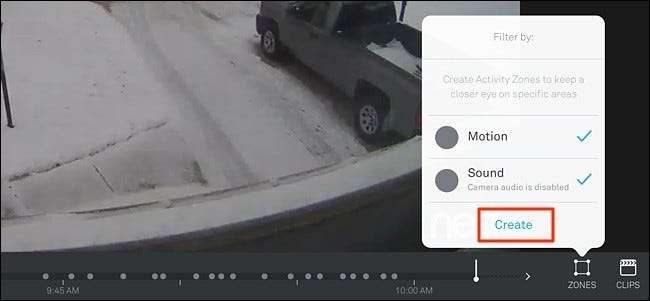
Далі на екрані з’явиться прозора фіолетова рамка. Область у цьому вікні - це ваша зона активності.

Клацніть і перетягніть маленькі кола, щоб відрегулювати форму вікна, і натисніть і утримуйте на коробці, щоб перетягувати його по екрану, доки ви не будете задоволені його розміщенням.

Після цього ви можете назвати цю зону активності внизу в лівому куті екрана, а також змінити колір виділення.
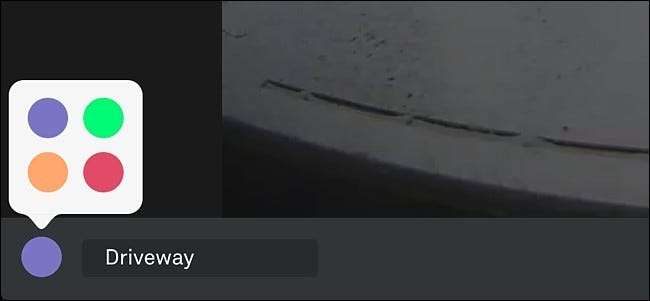
Після цього натисніть "Готово" у нижньому правому куті, щоб зберегти нову зону активності.
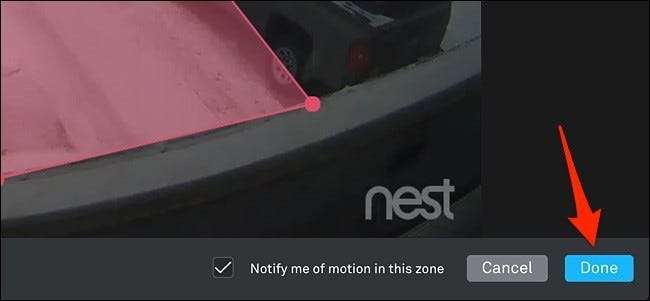
Ваша зона активності з’явиться у спливаючому списку, де ви можете будь-коли її редагувати. Ви також можете створити більше зон активності, якщо хочете. Однак обов’язково зніміть прапорець «Рух», щоб отримувати сповіщення про рух лише у вашій зоні активності, а не просто всі сповіщення про рух загалом.
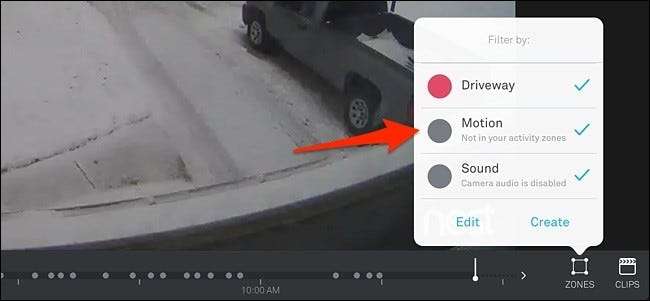
Це чудова функція, особливо якщо ваш Nest Cam спрямований зовні, де проїжджаючі машини можуть постійно запускати сповіщення про рух. Натомість ви можете визначити, де саме потрібно активувати оповіщення про рух, і отримувати лише сповіщення, які вам насправді важливі.







